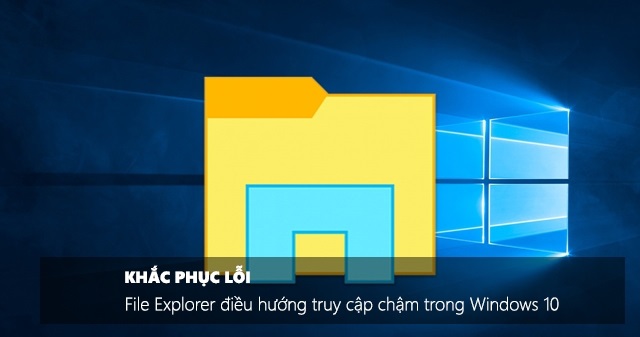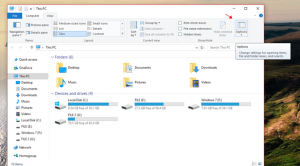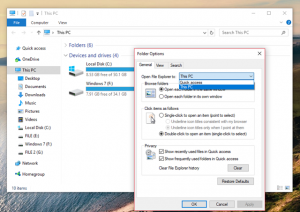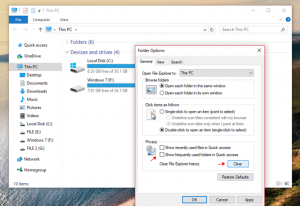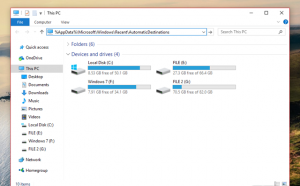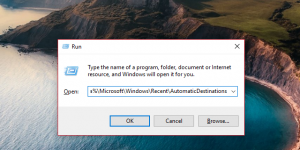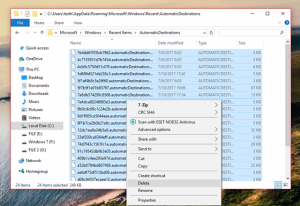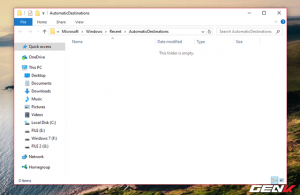File Explorer là ứng dụng cơ bản thường hay sử dụng nhiều nhất trên hệ điều hành Windows. Tuy vậy ứng dụng này thường hay gặp phải tình trạng chậm chạp mỗi khi điều hướng truy cập trên Windows 10.
Dưới đây là hướng dấn giúp bạn khắc phục lỗi trên một cách hiệu quả nhất.
Đâu tiền, bạn mở ứng dụng File Explorer lên và sau đó nhấn vào mục Options.
Trong mục Options sẽ hiển thị lên hộp thoại Folder Options, ở dòng “Open File Explorer to”, hãy thay đổi chế độ “Quick access” thành “This PC”.
Sau khi thực hiện bước trên, hãy di chuyển đến mục Privacy phía dưới, bỏ đánh dấu ở trên 2 lựa chọn có sẳn và nhấp vào “Clear” để xóa tất cả dữ liệu lưu thông tin, danh sách các thư mục, tệp tin đã mở mới đây và thường xuyên nhất. Nhấn nút Apply > OK để lưu lại cài đặt.
Tiếp theo copy đường dẫn dưới đây vào thành địa chỉ truy cập trên File Explorer, sau đó bấm Enter để truy cập.
“%AppData%\Microsoft\Windows\Recent\AutomaticDestinations” vào thanh địa chỉ truy cập của File Explorer và nhấn phím ENTER để truy cập vào đó.
Ngoài ra, bạn cũng thể sử dụng hộp thoại RUN, dán đường dẫn vào đó và bấm Enter để truy cập.
Sau khi truy cập vào thành công sẽ hiển thị một danh sách toàn bộ những dữ liệu đệm trên File Explorer. Bạn hãy xóa sạch tất cả dữ liệu này.
Bây giờ, bạn tắt và khởi động lại máy để kiểm tra kết quả.